အရင္ဆံုးလုပ္ရမဲ့ လုပ္ေဆာင္ခ်က္ကေတာ့ desktop ေပၚမွာ Right click ႏွိပ္လုိက္ပါ။ ၿပီးရင္ New ထဲကေန
shortcut ကိုသြားလိုက္ပါ။
အဲ့လိုေရြးၿပီးရင္ desktop ေပၚမွာ shortcut ထားဖို႔အတြက္ icon ရဲ႕ location ကိုေရြးခုိင္းပါမယ္။ ေအာက္မွာေပးထားတဲ့ စာသားကိုရိုက္ထည့္ေပးၿပီး Next ကိုသြားလုိက္ပါ။
%windir%\explorer.exe shell:::{26EE0668-A00A-44D7-9371-BEB064C98683}
ၿပီးရင္ေတာ့ Desktop ေပၚမွာ shortcut icon ေလးေရာက္သြားပါၿပီ။ ဒါေပမဲ့ သူေပးတဲ့ icon က default icon ျဖစ္တဲ့အတြက္ icon ကေတာ့ မွားေနပါလိမ့္မယ္။ အဲ့ဒါကို change မယ္ဆိုရင္ change လုိ႔ရပါတယ္။ မ change ခ်င္တဲ့သူေတြကေတာ့ မ chnage ဘဲဒီအတိုင္းထားႏိုင္ပါတယ္။ ကၽြန္ေတာ့္အေနနဲ႕ဆိုရင္ေတာ့ control panel ကိုထားပါမယ္ဆိုရင္ေတာ့ control panel icon ေလးနဲ႕ပဲ ျမင္ခ်င္တာေပါ့။ အဲ့ဒီအတြက္ icon ကို change မယ္ေပါ့ဗ်ာ။
အေပၚကပံုအတိုင္းႏွိပ္လိုက္ရင္ dialog box ေလးက်လာပါလိမ့္မယ္။ အဲ့ဒီ box ေလးေပၚလာၿပီဆိုရင္ icon ကို change icon ဆိုတဲ့ button ေလးကိုႏွိပ္လိုက္ပါ။ ၿပီးရင္ icon ကို change ဖို႔အတြက္ location ကိုေရြးခုိင္းပါ့မယ္။ ေအာက္က စာသားကိုရိုက္ထည့္ေပးလိုက္ပါ။
%SystemRoot%\system32\SHELL32.dll
ၿပီးရင္ control panel ရဲ႕ icon ေလးကို ေရြးေပးၿပီး OK ကို ႏွိပ္ေပးလိုက္ပါ။ ဒါဆိုရင္ control icon ေလးနဲ႕ shortcut ေလးကလန္းသြားၿပီးေပါ့ဗ်ာ။
ကဲေနာက္ဆံုးတစ္ဆင့္ကေတာ့ window 8 ရဲ႕ desktop မွာ Tile အေနနဲ႕ ထားဖို႔ပါပဲဗ်ာ။ ဒါကေတာ့ေနာက္ဆံုးအဆင့္ပါပဲဗ်ာ။ ကိုယ္ေျပာင္းလဲလိုက္တဲ့ control panel shortcut icon ကို right click ႏွိပ္လိုက္ပါ။ ၿပီးရင္ Pin to Start ဆိုတာကို ေရြးေပးလိုက္ပါ။
အဲ့ဒါဆိုရင္ window 8 ရဲ႕ desktop ေပၚမွာ control panel shortcut icon အေဟာင္းေလးကို tile အေနနဲ႕ျမင္ေတြ႔ႏိုင္ၿပီေပါ့ဗ်ာ။
























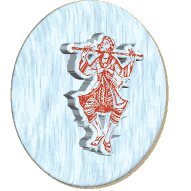

0 comments:
Post a Comment